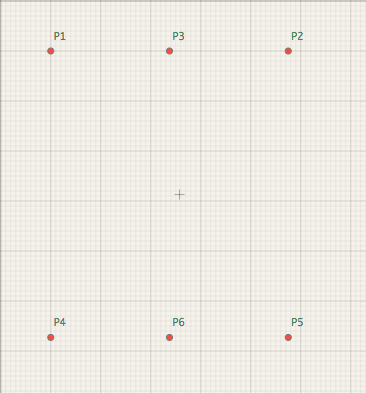Команда meet(point,angle,point,angle). Использование переменных.
неявный отрезок
свойство длины
sz
переменные
meet
point
apply
.l
В предыдущем уроке мы продолжили работу над чертежом юбки и использовали команды
point и apply.Вот сценарий выкройки, который у нас получился:
1
P1=point(10,10)2
P2=apply(P1,sz19+2,0)3
P3=apply(P1,[P1:P2].l/2,0)4
P4=apply(P1,sz7-sz9,90)5
P5=apply(P2,sz7-sz9,90)6
P6=apply(P3,sz7-sz9,90)Выглядит неплохо, но последние две строки - точное повторение четвертой строки
В целом, можно оставить все как есть, но в некоторых случаях это может быть неудобным. Предположим, если Вы решите изменить длину юбки на пару сантиметров, вам придется править строки 4, 5 и 6.
Как мы можем улучшить этот сценарий?
Вариант 1 - создать переменную для записи длины юбки, и ссылаться на нее в наших командах.
1) Создание переменной.
Вы можете прочитать об использовании переменных в Sewist CAD по этой ссылке, но принцип довольно прост - придумайте имя для переменной, поставьте знак = и установите ее значение.
Имена переменных не могут содержать русские буквы, пробелы и знак -, первый символ переменной не может быть цифрой. Нельзя создавать переменные, похожие на запись констант размерных признаков (sz). Нельзя создать переменную pi, поскольку это имя занято для числа Пи. Например, можно создать переменную dljubki или dlinajubki, но нельзя называть переменную dlina jubki (пробел), или dlina-jubki (знак минуса) или 1dlina (первый символ не должен быть цифрой).
1
dlina_jubki=sz7-sz9Используем ее в сценарии выкройки:
2
P1=point(10,10)3
P2=apply(P1,sz19+2,0)4
P3=apply(P1,[P1:P2].l/2,0)5
P4=apply(P1, dlina_jubki,90)6
P5=apply(P2, dlina_jubki,90)7
P6=apply(P3, dlina_jubki,90)
Таким образом, если юбка слишком длинна или коротка, Вам надо поменять только переменную dlina_jubki в первой строке, а все остальное подстроится автоматически.
Вариант 2 - использовать длину неявного отрезка между точками P1 и P4 в последних двух командах.
1
P1=point(10,10)2
P2=apply(P1,sz19+2,0)3
P3=apply(P1,[P1:P2].l/2,0)4
P4=apply(P1,sz7-sz9,90)5
P5=apply(P2,[p1:p4].l,90)6
P6=apply(P3,[p1:p4].l,90)В этом случае, если Вам понадобится изменить длину юбки, достаточно поправить только значение расстояния в четвертой строке. Но, правда, читать сценарий не так просто.
Вариант 3 - использовать команду
meet.Посмотрим внимательнее на точку P5. В руководстве по конструированию этот шаг скорее был бы описан так: достроить прямоугольник, проведя прямую линию вниз от точки P2 и проведя прямую линию вправо от точки P4. Это именно то, что делает команда
meet. Здесь вы найдете документацию по команде meet и видео-урок в Youtube о команде meet.
Если нам необходимо пересечь линии от точки P2 вниз и от точки P4 вправо, мы записываем:
P5 = meet(p2,90,p4,0)Угол 90 градусов направлен вниз, угол 0 градусов направлен вправо.
Теперь мы можем повторить то же для точки P6, используя точки P3 и P4. Готовый сценарий выглядит так:
1
dlina_jubki=sz7-sz92
P1=point(10,10)3
P2=apply(P1,sz19+2,0)4
P3=apply(P1,[P1:P2].l/2,0)5
P4=apply(P1,dlina_jubki,90)6
P5=meet(P2,90,P4,0)7
P6=meet(P3,90,P4,0)
"point", "apply" и "meet" - основные команды, используемые в Sewist CAD для разметки точек. Есть также более сложные команды, например "intercept" и "compass". Мы рассмотрим их в следующих уроках. Продолжим чертеж выкройки, используя линии и кривые.